Comment importer et exporter des données BlackBerry vers Outlook, Gmail, Android, etc.
Comment importer des contacts BlackBerry de CSV dans Outlook
Si vous avez utilisé BlackBerry Backup Extractor pour récupérer vos contacts BlackBerry depuis votre sauvegarde IPD ou BBB dans un fichier CSV et que vous souhaitez maintenant les importer dans Outlook, voici un guide pour le faire .
Comment importer des fichiers de calendrier BlackBerry dans Gmail
Vous avez récemment perdu ou supprimé le fichier de calendrier sur votre BlackBerry? Si vous avez utilisé BlackBerry Backup Extractor pour extraire le fichier de calendrier d'une sauvegarde IPD ou BBB, l'importation du fichier sur votre terminal BlackBerry est aussi simple que 1-2-3. Gérez votre calendrier efficacement et intégrez-le directement dans votre téléphone BlackBerry en quelques étapes simples.
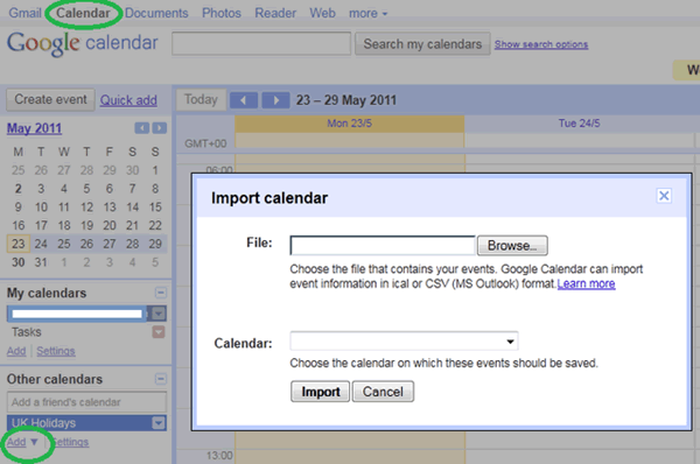
Ouvrir un compte Gmail
Connectez-vous à votre compte Gmail ou créez un nouveau compte si vous n'en avez pas déjà.
Cliquez sur "Calendrier"
Cliquez sur "Calendrier" dans la partie supérieure de l'écran.
Calendrier d'importation
Une fois que Google Agenda est ouvert, cliquez sur la flèche déroulante encadrée et sélectionnez "Importer le calendrier". Une nouvelle fenêtre devrait apparaître.
Importer un
.csvcalendrier.icset.csvParcourez le fichier
.ics(iCal ou iCalendar) ou le fichier.csvque vous souhaitez importer, puis cliquez sur "Importer".
Comment importer des emails BlackBerry dans Outlook
Après avoir extrait les courriels de votre sauvegarde, vous pourriez être intéressé par un moyen de les importer sur votre client de messagerie.
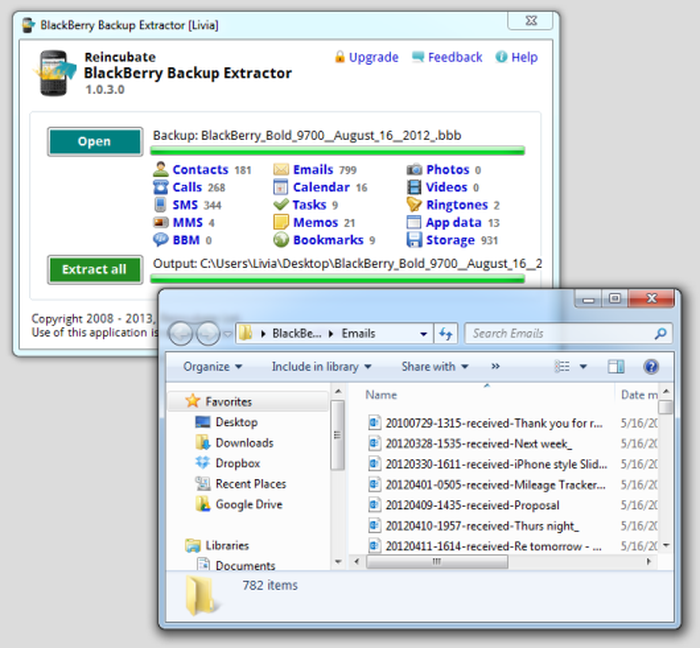
- Ouvrez le dossier contenant les fichiers .eml
- Ouvrez Outlook et créez un nouveau dossier, mais vous pouvez utiliser n'importe quel dossier, à l'exception de la Boîte de réception.
- Sélectionnez les fichiers
emldans le dossier que vous souhaitez importer - Ensuite, faites simplement glisser les fichiers dans le nouveau dossier que vous avez créé dans Outlook. Si vous faites cela dans Boîte de réception, vous créerez un nouveau courrier électronique avec les fichiers .eml joints.
- REMARQUE: Ce processus devrait fonctionner pour
eml,msgou tout autre message électronique RFC822 standard.
Comment importer des courriels BlackBerry dans Outlook Express ou Windows Live
- Ce processus ressemble beaucoup à Outlook
- Recherchez les fichiers
emlet assurez-vous qu’ils se trouvent tous dans un même dossier. Ouvrez le dossier avec tous les fichierseml. - Ouvrez Outlook Express ou Windows Live
- Cliquez sur
File→Folder→Newet choisissez l'endroit où placer ce nouveau dossier. - Sélectionnez tous vos fichiers
emlet faites-les glisser dans le dossier que vous venez de créer dans Outlook Express ou Windows Live.
C'est tout! Vous devriez avoir importé avec succès vos fichiers eml dans Outlook.
Synchronisez vos contacts et votre calendrier avec votre BlackBerry et Google Sync
Google Sync permet aux utilisateurs de gérer les contacts et l'agenda depuis leur compte Google vers leur terminal BlackBerry. Cela permet un transfert de données facile pour conserver des informations à jour sur un appareil mobile. Si vous utilisez BlackBerry Backup Extractor pour récupérer des fichiers d'une sauvegarde, Google Sync vous permet de restaurer facilement des contacts et des données de calendrier sur votre téléphone BlackBerry. Après avoir importé vos contacts et votre calendrier sur votre compte Google, la synchronisation avec votre terminal BlackBerry est un jeu d'enfant! Voici un guide simple sur la façon de le faire.
Télécharger Google Sync
- Accédez à
http://m.google.com/syncaide de votre navigateur Blackberry. - Une fois la page affichée, vous devriez voir un lien "Télécharger Google Sync". Cliquez simplement sur la molette de défilement ou sur le bouton de menu BlackBerry pour afficher les options, puis sélectionnez "Obtenir le lien".
- Sélectionnez
Downloadsur la page de téléchargement. Il va automatiquement installer l'application sur votre appareil. Une fois installé, l'icône Google Sync devrait apparaître sur votre écran d'accueil.
Synchroniser le compte Google
- Ouvrez l'application Google Sync sur votre écran d'accueil.
- Une fois la page de connexion affichée, entrez votre adresse e-mail et votre mot de passe Google complets. Si les informations sont valides, il est recommandé de vous connecter à votre compte.
- Un écran de bienvenue apparaîtra. Si vous souhaitez modifier les paramètres, cliquez simplement sur la molette de défilement et sélectionnez
Options. Les paramètres par défaut permettent d’activer la synchronisation du calendrier et des contacts. - Une fois cela fait, cliquez sur
Sync Nowau bas de la page pour lancer la synchronisation. Le temps de traitement dépend de la quantité de données que vous avez dans votre compte Google. Vous pouvez l'exécuter en arrière-plan pendant que vous accédez à d'autres applications sur votre BlackBerry.
Comment transférer des contacts BlackBerry vers Android
Jusqu'à récemment, vous pouviez simplement transférer des contacts d'un téléphone BlackBerry à l'aide de Google Sync. Cela transférait facilement les données à un téléphone Android en se connectant à Gmail. L'un des inconvénients de l'application Google Sync était que les images de l'appelant n'étaient pas synchronisées avec les contacts.
Malheureusement, Google a cessé de distribuer Google Sync sur son BlackBerry . Toutefois, l'application fonctionne toujours, bien qu'elle ne soit plus disponible au téléchargement depuis Google et non prise en charge par les nouveaux terminaux BlackBerry ou les derniers systèmes d'exploitation.
Si vous avez toujours accès à Google Sync, essayez les solutions suivantes:
- Synchronisez votre BlackBerry avec Google Sync en suivant les instructions ci-dessus.
- Activez votre smartphone Android et connectez-le à votre compte Gmail
- Synchronisez vos contacts avec votre téléphone Android à l'aide des options de téléphone intégrées
Pour les propriétaires de BlackBerry qui ne peuvent plus accéder à Google Sync, nous vous recommandons de synchroniser ou d'importer vos contacts BlackBerry dans Microsoft Outlook ou Gmail en suivant les instructions ci-dessus.
Transférez vos contacts BlackBerry sur votre appareil Samsung à l'aide de Samsung Kies
Pour les utilisateurs de Samsung, le transfert des contacts BlackBerry est assez facile avec Kies. Vous pouvez synchroniser les contacts avec Outlook ou tout simplement importer de votre PC le fichier CSV de BlackBerry Contacts (récupéré à l'aide de BlackBerry Backup Extractor) en procédant comme suit:
- Connectez votre appareil Samsung à votre ordinateur avec USB
- Ouvrez Samsung Kies
- Cliquez sur
Contacts→Import from PC→Import CSV Contacts - Recherchez le fichier de contacts BlackBerry CSV et importez-le.
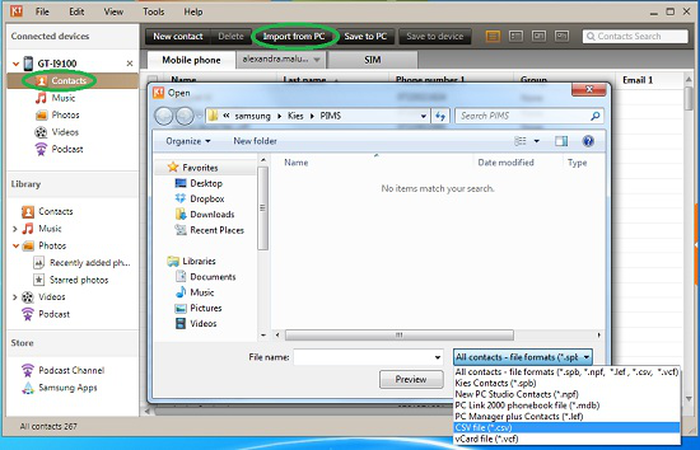
Comment transférer des messages SMS BlackBerry vers Android
Extrayez les messages BlackBerry SMS dans un fichier CSV de votre sauvegarde BBB ou IPD à l'aide de BlackBerry Backup Extractor et utilisez iSMS2Droid pour les restaurer sur votre nouveau terminal Android.
Comment transférer des contacts, des fichiers et des fichiers multimédias avec un Z10 avec BlackBerry Link
Une fois que votre nouveau BlackBerry Z10 est prêt à l'emploi, vous pouvez transférer vos données de votre ancien téléphone de plusieurs manières. Vous pouvez le faire par BlackBerry Link, par carte multimédia ou en extrayant des données de votre sauvegarde BlackBerry avec BlackBerry Backup Extractor, puis importer des contacts BlackBerry et d'autres données sur votre téléphone. Veuillez noter que pour un transfert de carte multimédia, vous devez avoir BlackBerry 7.0 OS installé sur votre ancien téléphone. Donc en résumé, vous pouvez:
- Transférer des données sur le Z10 par carte multimédia (nécessite BlackBerry OS 7.0 ou version ultérieure)
- Transférer des données avec BlackBerry Link (nécessite BlackBerry OS 5.0 ou version ultérieure)
- Effectuez une sauvegarde BlackBerry de votre ancien téléphone, extrayez des données avec BlackBerry Backup Extractor et importez-les dans BlackBerry Z10.
On a beaucoup parlé de ce que BlackBerry Link peut ou ne peut pas faire, mais la vérité est que BlackBerry Link transfère seulement une partie de vos données vers le nouveau smartphone BlackBerry 10. Pour transférer des données avec BlackBerry Link, il vous suffit de:
- Téléchargez BlackBerry Link sur votre ordinateur
- Connectez votre ancien appareil à votre ordinateur avec un câble USB
- Sélectionnez les données que vous souhaitez transférer sur le nouveau téléphone
- Hit
Nextet les données existantes seront préparées pour le transfert - Connectez votre nouveau terminal BlackBerry Z10 (bientôt, nous verrons aussi le BBQ10)
- Sélectionnez votre appareil et les données seront synchronisées avec votre téléphone
- Choisissez le support que vous souhaitez transférer et vous avez terminé
Avec BlackBerry Link, vous pouvez transférer des informations enregistrées dans la mémoire de votre ancien terminal, notamment:
- Contacts Blackberry, contacts BBM, fichiers (images, musique, documents)
- Éléments de calendrier, tâches et mémos
- Signets et dossiers du navigateur, réglages de l'alarme / horloge
- Messages texte / SMS / MMS / PIN, journaux d'appels téléphoniques
- Profils WLAN (pour les réseaux non-entreprise), entrées du gestionnaire de mots de passe
BlackBerry Link ne transférera pas :
- Données sauvegardées sans fil ou synchronisées avec un compte en ligne (tel que Gmail ou Hotmail)
- Enregistrements synchronisés avec BlackBerry Enterprise Server (comprend les contacts et les entrées d'agenda)
- Les tâches et les mémos ne sont transférés que si votre ancien smartphone BlackBerry n'a pas été activé sur BlackBerry Enterprise Server.
- Données enregistrées sur votre carte SIM qui n'ont pas été enregistrées dans la mémoire de l'appareil ou sur la carte multimédia avant le transfert
Pour obtenir les enregistrements manquants, vous devez ajouter le compte de messagerie précédemment utilisé pour synchroniser ces données. De nombreux utilisateurs ont eu des problèmes en raison de cette option et, malheureusement, le transfert de données en ajoutant des comptes de messagerie ne fonctionne pas toujours .
BlackBerry Link est idéal pour sauvegarder et restaurer votre téléphone .
Comme toujours, nous conseillons aux utilisateurs de sauvegarder régulièrement leur BlackBerry pour éviter toute perte de données. Les sauvegardes BlackBerry effectuées avec BlackBerry Desktop Manager sont stockées localement sur votre ordinateur et sont accessibles avec BlackBerry Backup Extractor.
Comment synchroniser des contacts BlackBerry avec Outlook
La synchronisation de vos contacts Blackberry sur votre ordinateur avec Outlook est très simple et facile, surtout si vous avez des piles de contacts, à la fois professionnels et personnels, et que vous devez vous repérer parmi les informations que vous avez recueillies au fil des ans.
Connectez votre smartphone Blackberry à l'ordinateur avec votre câble USB.
![Logiciel BlackBerry Desktop affichant un terminal connecté par USB BlackBerry Desktop Software showing a USB-connected device]()
Logiciel BlackBerry Desktop affichant un terminal connecté par USB Ouvrez le logiciel BlackBerry Desktop Manager et sélectionnez l'onglet "Organiseur".
![Options de synchronisation de BlackBerry Desktop Software BlackBerry Desktop Software sync options]()
Options de synchronisation de BlackBerry Desktop Software Choisissez Sélectionner "Contacts" et dans la fenêtre, choisissez si vous souhaitez synchroniser les contacts de BlackBerry vers Outlook, inversement, ou une synchronisation bidirectionnelle (fusion des contacts du téléphone et de l'ordinateur).
![Options de synchronisation des contacts de BlackBerry Desktop Software BlackBerry Desktop Software's contact sync options]()
Options de synchronisation des contacts de BlackBerry Desktop Software Dans ce cas, je choisirai de fusionner les contacts BlackBerry avec Outlook afin d'éviter que mon téléphone ne soit inondé de contacts professionnels. La vue "Options avancées" vous permettra de sélectionner les contacts à synchroniser et même de les sélectionner par nom, adresse, courrier électronique et de nombreuses autres catégories.
![Options de synchronisation avancées de BlackBerry Desktop BlackBerry Desktop's advanced sync options]()
Options de synchronisation avancées de BlackBerry Desktop Cliquez sur "Sync Organizer" pour que le logiciel Desktop synchronise votre gestionnaire BlackBerry et Outlook en quelques minutes seulement!
![Synchronisation du logiciel BlackBerry Desktop BlackBerry Desktop Software syncing]()
Synchronisation du logiciel BlackBerry Desktop
Comment sauvegarder des contacts BlackBerry Messenger
Si vous avez une liste de contacts BBM considérable, n'oubliez pas de la sauvegarder. BlackBerry Messenger vous offre quelques options pour sauvegarder votre carnet d'adresses BBM via:
- Sauvegarde locale (carte MicroSD ou sur le périphérique lui-même)
- Sauvegarde à distance
- Logiciel BlackBerry Desktop (stocké dans les fichiers
BBBetIPD)
À partir de Blackberry Desktop Manager 7.0, les contacts de BlackBerry Messenger (BBM) ne sont plus contenus dans votre sauvegarde BlackBerry, mais seront restaurés lors de la saisie de votre identifiant BlackBerry. Voici un tutoriel utile sur la sauvegarde de votre liste de contacts.
Comment récupérer des contacts et des conversations BlackBerry Messenger
Le transfert de vos informations BBM vers un nouveau BlackBerry devrait être assez facile si vous suivez les étapes décrites dans la vidéo ci-dessous. Le seul point à garder à l'esprit est d'utiliser la même adresse e-mail que celle utilisée pour vous inscrire auprès des serveurs BBM, avec votre nouveau smartphone.
Si vous avez configuré BlackBerry Desktop pour enregistrer les données, vous pouvez utiliser BlackBerry Backup Extractor pour extraire vos conversations BBM ou des données de sauvegarde BBM enregistrées. Vous pouvez trouver les données de sauvegarde BBM aux emplacements suivants dans le dossier d'extraction par défaut de BlackBerry Backup Extractor:
Conversation BlackBerry Messenger et fichiers de sauvegarde
-
\BBM Conversations\conversations.csv -
\Content Store\home\user\im\BlackBerry Messenger\322E5CD6\backup\
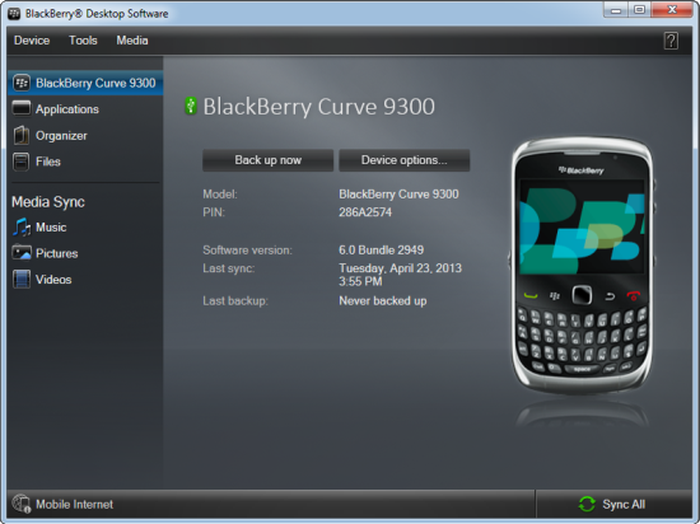
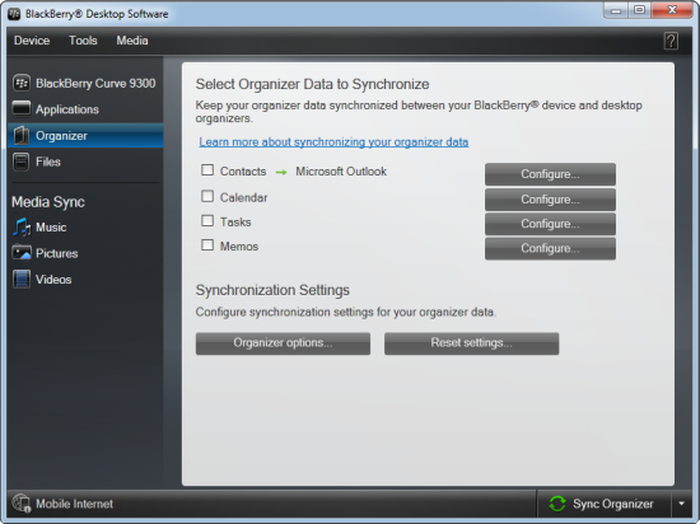
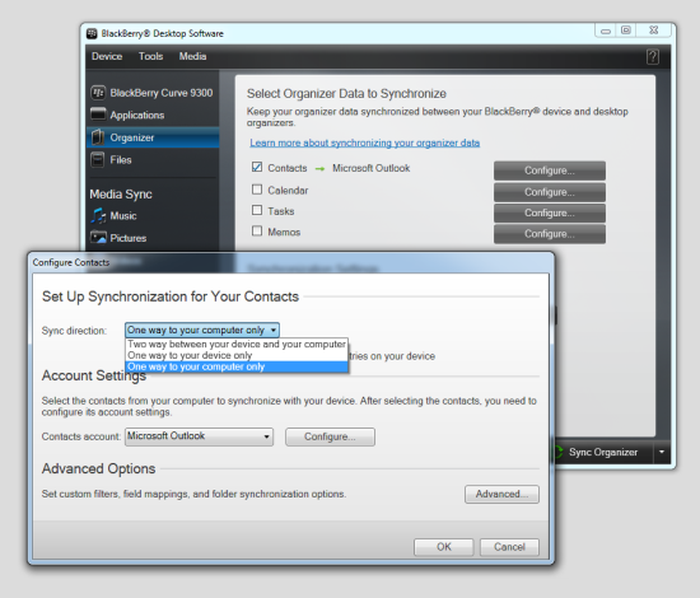
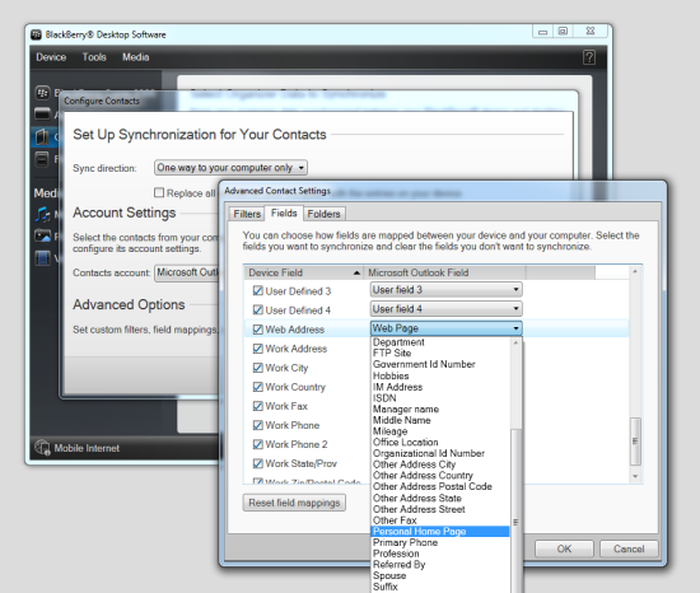
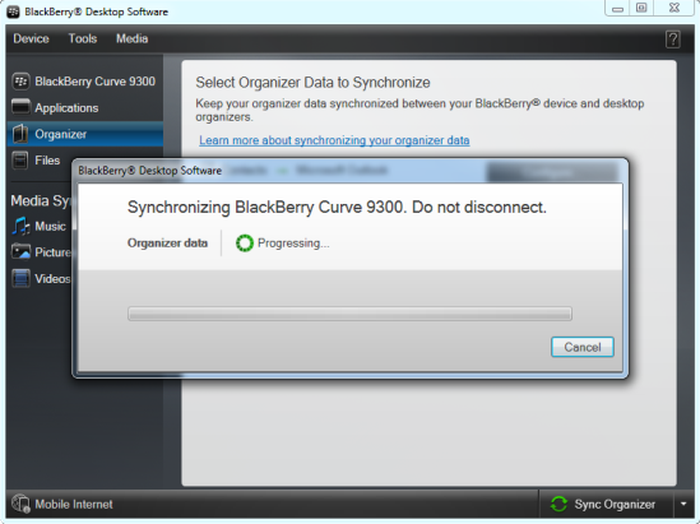

par makarand apte
most easiest way to transfer contacts is to pair the devices via bluetooth. Open paired devices. Select the one you want and press blackberry button. It opens an option to transfer contacts. select it and its done.
répondre par: Reincubate Support
Great tip, thanks for sharing!
par Steve Quan
Well, I'm still trying to find a solution to get my BBM contacts from my OS5 phone to a Z10 activated via SIMM transfer on a BES. I was able to backup my BBM contacts on the BB Curve but can't find any way to restore it to the new phone :(
par Casey
I have synced my contacts from outlook to my Q10 and all there. However, the "File As" order is all over the place on the Q10 - some by last name and some by First Name, whereas on Outlook they are all filed by Last/First. Makes searching for a contact really difficult as you never know where in the alphabetic list they will be Any ideas?
par Julio Roca
Gracias por sus apoyos, muchos exitos
par Suzanne
Wow. Thanks so much for your service. I updated to BB 7.1 Bundle 2705 and somehow lost 2,500 of my 3,000 contacts in the process. (I had never used BB Protect or BBM.) I did have a recent backup file I'd created with BB Desktop Manager but for whatever reason (corrupted, could not access) I could not use it to restore them onto my phone, myself. I used your service to extract my contacts and used links that you provided in order to upload them into Outlook and then import them back onto my phone. I am exhausted from this weeklong experience - and very frustrated with BB, overall, right now - but really grateful for your service. Thank you! ps - Other things that I (unsuccessfully) tried: BB website, contacting BB customer service, BB community forums, community forums for other non-BB websites, etc